
WhatsApp ನಲ್ಲಿ ಸ್ಥಿತಿಯನ್ನು ರಚಿಸುವುದು ಮತ್ತು ಪೋಸ್ಟ್ ಮಾಡುವುದು ನಿಮ್ಮ ಸ್ವಂತ ಮನಸ್ಥಿತಿ ಮತ್ತು / ಅಥವಾ ಮೆಸೆಂಜರ್ನ ವೈಯಕ್ತಿಕ ಸದಸ್ಯರಿಗೆ ತಿಳಿಸುವಂತಹ ಸಂಪರ್ಕಗಳ ಪಟ್ಟಿಯಿಂದ ಪ್ರದರ್ಶಿಸಲು ಅತ್ಯುತ್ತಮ ಅವಕಾಶವಾಗಿದೆ. ಅದೇ ಸಮಯದಲ್ಲಿ, ಮೆಸೆಂಜರ್ನಲ್ಲಿ, ನಿಗದಿತ ಕಾರ್ಯವನ್ನು ನಿರ್ವಹಿಸುವಲ್ಲಿ ಪ್ರಾಯೋಗಿಕವಾಗಿ ಯಾವುದೇ ನಿರ್ಬಂಧಗಳಿಲ್ಲ, ಮತ್ತು ವಿಫಲವಾದ ವಿಷಯವನ್ನು ಹೊಂದಿರುವ ದೋಷಗಳೊಂದಿಗೆ ಬರೆಯಲಾಗಿದೆ ಅಥವಾ ಸಂದೇಶದ ಪ್ರಸ್ತುತತೆಯನ್ನು ತಮ್ಮ ಸೃಷ್ಟಿಕರ್ತರಿಂದ ಸುಲಭವಾಗಿ ತೆಗೆಯಬಹುದು.
WhatsApp ನಲ್ಲಿ ಮೂಲ ಸ್ಥಿತಿಯನ್ನು ಅಳಿಸಿ
"ಸ್ಥಿತಿ" ಪರಿಕಲ್ಪನೆಯ ಅಡಿಯಲ್ಲಿ WatSAP ನಲ್ಲಿ ಇದು ಗಮನಿಸಬೇಕು, ಬಳಕೆದಾರರಿಂದ ಬಳಕೆದಾರರಿಂದ ಮಾತ್ರ ಮತ್ತು ಮೆಸೆಂಜರ್ ಮಾಹಿತಿಯ ಇತರ ಭಾಗವಹಿಸುವವರು ಪ್ರದರ್ಶಿಸಬೇಕೆಂಬುದು ಸಾಧ್ಯತೆಯಿದೆ, ಆದರೆ ಸ್ವಯಂಚಾಲಿತವಾಗಿ ಸೂಚನೆ ಮತ್ತು ಅನುವಾದಿಸಲಾಗಿದೆ ಖಾತೆ ಮಾಲೀಕರ ಚಟುವಟಿಕೆಯ ದಿನಾಂಕ ಮತ್ತು ಸಮಯದ ಸಮಯ, ಮತ್ತು ಕಳುಹಿಸಿದ ಸಂದೇಶಗಳ ಕ್ಷೇತ್ರದಲ್ಲಿ ಗುರುತುಗಳು (ಚೆಕ್ಬಾಕ್ಸ್ಗಳು). ನೀವು ಅಳಿಸಲು ಬಯಸಿದರೆ (ಮರೆಮಾಡಲು) ಡೇಟಾ "ಆಗಿತ್ತು (-aa) ...", ನಮ್ಮ ವೆಬ್ಸೈಟ್ನಲ್ಲಿ ಲಭ್ಯವಿರುವ ಮತ್ತೊಂದು ವಸ್ತುವನ್ನು ನೋಡಿ.ಇನ್ನಷ್ಟು ಓದಿ: ನಿಮ್ಮ ಸ್ಥಿತಿಯನ್ನು ಹೇಗೆ ಮರೆಮಾಡುವುದು "ಎಂದು (-aa) ..." WhatsApp ನಲ್ಲಿ
ನಂತರ ನಾವು WhatsApp ನಲ್ಲಿ "ಮುಖ್ಯ" ಸ್ಥಿತಿಯನ್ನು ತೆಗೆದುಹಾಕುವುದನ್ನು ಚರ್ಚಿಸುತ್ತೇವೆ. ಆಂಡ್ರಾಯ್ಡ್ ಮತ್ತು ಐಒಎಸ್ಗಾಗಿ ಮೆಸೆಂಜರ್ನ ಅಪ್ಲಿಕೇಶನ್ ಮೂಲಕ ಕಾರ್ಯಾಚರಣೆ ಸಾಧ್ಯ, ಮತ್ತು ಮಾಹಿತಿ ವಿನಿಮಯ ವ್ಯವಸ್ಥೆಯ ಕ್ಲೈಂಟ್ನ ವಿವಿಧ ಆಯ್ಕೆಗಳ ಇಂಟರ್ಫೇಸ್ ವಿಭಿನ್ನವಾಗಿದೆ, ಕ್ರಮಬದ್ಧವಾದ OS ನಿಂದ ಕಾರ್ಯವನ್ನು ಪರಿಹರಿಸಲು ಕ್ರಮಗಳು ಕ್ರಮಾವಳಿಗಳನ್ನು ಪರಿಗಣಿಸಿ.
ಆಂಡ್ರಾಯ್ಡ್
ಆಂಡ್ರಾಯ್ಡ್ಗಾಗಿ WhatsApp ನಲ್ಲಿ, ಸ್ಮಾರ್ಟ್ಫೋನ್ ಪರದೆಯಿಂದ ಕೆಲವೇ ಸ್ಪರ್ಶದಿಂದ ಸ್ಥಿತಿಯನ್ನು ತೆಗೆದುಹಾಕುವುದು, ಮತ್ತು ಅನುಗುಣವಾದ ಕಾರ್ಯವನ್ನು ಕರೆ ಮಾಡಲು, ನೀವು ಎರಡು ವಿಧಾನಗಳಲ್ಲಿ ಒಂದನ್ನು ಹೋಗಬಹುದು.
ವಿಧಾನ 1: ವೀಕ್ಷಣೆ ಸ್ಕ್ರೀನ್
- ಆಂಡ್ರಾಯ್ಡ್ಗಾಗಿ ವ್ಯಾಟ್ಪ್ ಅನ್ನು ತೆರೆಯಿರಿ ಮತ್ತು ಅಪ್ಲಿಕೇಶನ್ನ "ಸ್ಥಿತಿ" ಟ್ಯಾಬ್ಗೆ ಹೋಗಿ.

- ಪರದೆಯ ವೀಕ್ಷಣೆಯನ್ನು ತೆರೆಯುವ "ನನ್ನ ಸ್ಥಿತಿ" ಕ್ಲಿಕ್ ಮಾಡಿ. ಕೆಳಭಾಗದಲ್ಲಿ "ವೀಕ್ಷಿಸಿದ" ಐಕಾನ್ ಅನ್ನು ಟ್ಯಾಪ್ ಮಾಡಿ, ನಂತರ ಪ್ರದರ್ಶಿಸಿದ ಪ್ರದೇಶದಲ್ಲಿ "ಬ್ಯಾಸ್ಕೆಟ್" ಐಕಾನ್ಗಳನ್ನು ಟ್ಯಾಪ್ ಮಾಡಿ.

- ನಿಮ್ಮ ಉದ್ದೇಶಗಳನ್ನು ದೃಢೀಕರಿಸಿ, ಪ್ರಶ್ನೆ ವಿಂಡೋದಲ್ಲಿ "ಅಳಿಸಿ" ಟ್ಯಾಪ್ ಮಾಡಿ.

- ಭಾಷಾಂತರಿಸಿದ ಪ್ರಸಾರವು ಹಲವಾರು ಭಾಗಗಳನ್ನು ಹೊಂದಿದ್ದರೆ, ಅನುವಾದಿತ ನವೀಕರಣಗಳಿಗೆ ಸೇರಿಸುವ ಪರಿಣಾಮವಾಗಿ ನೀವು ರೂಪುಗೊಂಡ ಒಂದು ರೀತಿಯ ಸಂಗ್ರಹವನ್ನು ಅಳಿಸಬೇಕಾಗಿದೆ, ಉಳಿದ ವಸ್ತುಗಳಿಗೆ ಸಂಪೂರ್ಣ ವಿನಾಶಕ್ಕೆ ಸಂಬಂಧಿಸಿದಂತೆ ಸೂಚನೆಗಳ ಹಿಂದಿನ ಹಂತದ ಸೂಚನೆಗಳನ್ನು ಪುನರಾವರ್ತಿಸಿ ಅವುಗಳನ್ನು ಎಲ್ಲಾ.

ವಿಧಾನ 2: ಸ್ಥಿತಿ ಮೆನು
- ಆಂಡ್ರಾಯ್ಡ್ಗಾಗಿ WhatsApp ಅಪ್ಲಿಕೇಶನ್ನ "ಸ್ಥಿತಿ" ವಿಭಾಗಕ್ಕೆ ಹೋಗಿ ಮತ್ತು "ನನ್ನ ಸ್ಥಿತಿ" ಶಾಸನದ ಬಲಕ್ಕೆ "..." ಗುಂಡಿಯನ್ನು ಟ್ಯಾಪ್ ಮಾಡಿ.
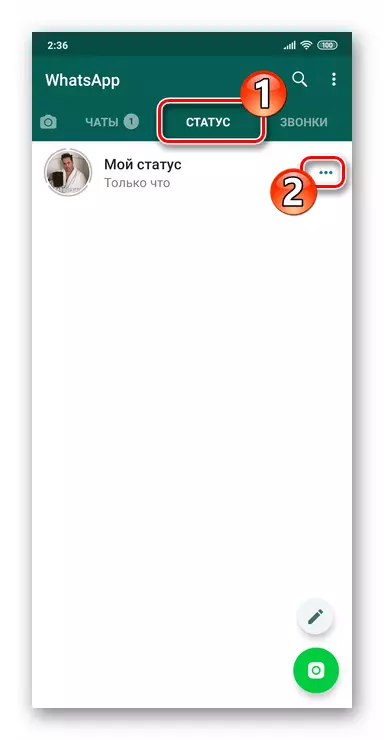
- ವೀಕ್ಷಣೆ ಸ್ಥಿತಿ ವೀಕ್ಷಣೆಗಳ ಸಂಖ್ಯೆಯ ಮಾಹಿತಿಯ ಪಟ್ಟಿಯಲ್ಲಿ ತೆರೆಯುವ ಪರದೆಯ ಮೇಲೆ, ಮೂರು ಲಂಬವಾಗಿ ಅಂತರವನ್ನು ಒತ್ತಿರಿ. ಸನ್ನಿವೇಶ ಮೆನುವಿನಲ್ಲಿ, "ಅಳಿಸು" ಅನ್ನು ಆಯ್ಕೆ ಮಾಡಿ. ಅಂತಿಮವಾಗಿ ಭಾಗವಹಿಸುವವರಿಗೆ ಹರಡುವ ಮಾಹಿತಿಯನ್ನು ಅಳಿಸಲು, ಮೆಸೆಂಜರ್ ಸ್ವೀಕರಿಸಿದ ವಿನಂತಿಯನ್ನು ದೃಢೀಕರಿಸಿ.
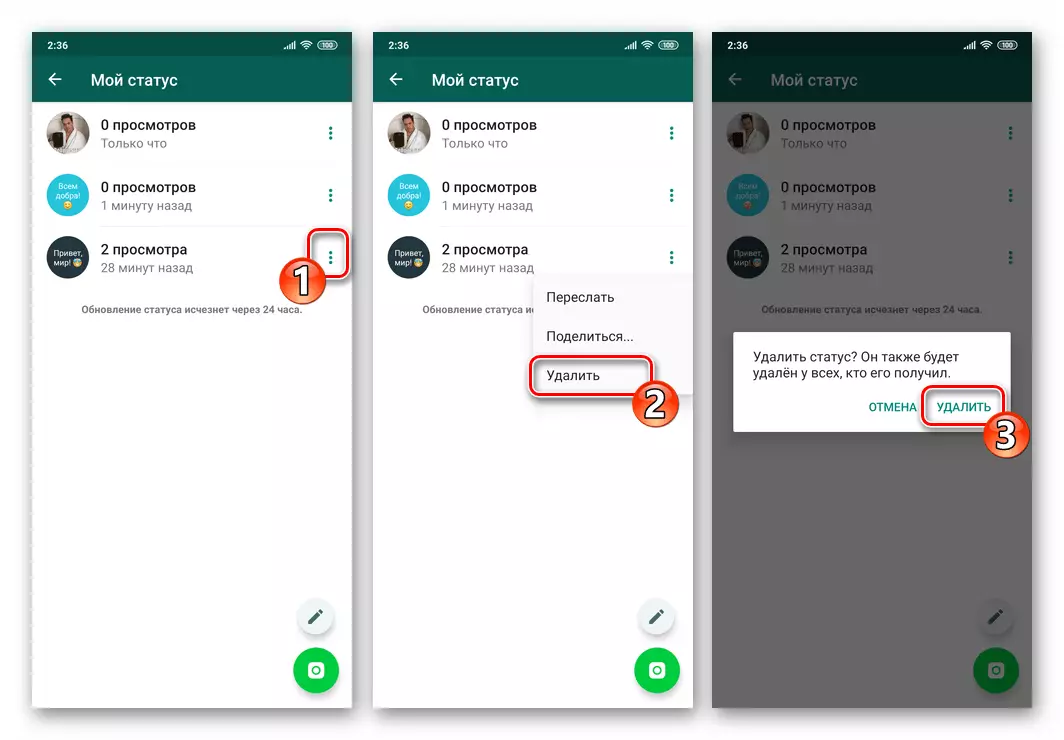
- ನಿಮ್ಮ ವಾಟ್ಪ್ಪ್ ಪ್ರಸ್ತುತ ಸ್ಥಿತಿಯು ಹಲವಾರು ಭಾಗಗಳನ್ನು ಹೊಂದಿದ್ದರೆ, ಪ್ರತಿ ನವೀಕರಣಕ್ಕೆ ಅಂತರ್ಗತವಾಗಿ ಸೂಚನೆಗಳಲ್ಲಿ ಹಿಂದಿನ ಹಂತವನ್ನು ಕಾರ್ಯಗತಗೊಳಿಸಿ. ಅಥವಾ ರಿಮೋಟ್ ಅನ್ನು ಹೈಲೈಟ್ ಮಾಡಲು ಪ್ರತಿ ವಸ್ತುವಿಗೆ ದೀರ್ಘಕಾಲೀನ ಒತ್ತುವುದು, ಪರದೆಯ ಮೇಲ್ಭಾಗದಲ್ಲಿ "ಬ್ಯಾಸ್ಕೆಟ್" ಐಕಾನ್ ಅನ್ನು ಟ್ಯಾಪ್ ಮಾಡಿ ಮತ್ತು ದೃಢೀಕರಣಕ್ಕೆ ಉತ್ತರಿಸಿ

ಮೆಸೆಂಜರ್ನ ಕೋರಿಕೆಯ ಮೇರೆಗೆ.

ಐಒಎಸ್.
ಐಫೋನ್ಗಾಗಿ WhatsApp ಬಳಕೆದಾರರು, ಮತ್ತು ಮೆಸೆಂಜರ್ನ ಮೇಲಿನ ವಿವರಿಸಿದ ಆಂಡ್ರಾಯ್ಡ್ ಆವೃತ್ತಿಯನ್ನು ಆದ್ಯತೆ ನೀಡುತ್ತಾರೆ, ಲೇಖನದ ಶೀರ್ಷಿಕೆಯಿಂದ ಕಾರ್ಯವನ್ನು ಪರಿಹರಿಸಲು ಸಂಕೀರ್ಣ ಸೂಚನೆಗಳನ್ನು ಪೂರೈಸಬೇಕಾಗಿಲ್ಲ, ಮತ್ತು ಇಲ್ಲಿ ಕ್ರಮಗಳು ಸಹ ಡ್ಯುವಾರಿಯನ್.ವಿಧಾನ 1: ವೀಕ್ಷಣೆ ಸ್ಕ್ರೀನ್
- Ayos ಗಾಗಿ VASSAP ಅನ್ನು ರನ್ ಮಾಡಿ ಮತ್ತು ಅಪ್ಲಿಕೇಶನ್ ಪರದೆಯ ಕೆಳಭಾಗದ ಫಲಕದಲ್ಲಿ ಸ್ಥಿತಿ ಬಟನ್ ಅನ್ನು ಟ್ಯಾಪ್ ಮಾಡಿ.

- "ನನ್ನ ಸ್ಥಿತಿ" ಶಾಸನವನ್ನು ಕ್ಲಿಕ್ ಮಾಡಿ. ಮುಂದೆ, ಚಿತ್ರಗಳ ಸಂಖ್ಯೆಯ ಎಡಭಾಗಕ್ಕೆ ಚಿತ್ರವನ್ನು ಟ್ಯಾಪ್ ಮಾಡಿ. ನಂತರ, ನಿಮ್ಮ ಸ್ಥಿತಿಯ ಪೂರ್ಣ-ಪರದೆಯ ಪ್ರದರ್ಶನವು ಮುಚ್ಚಿದವರೆಗೂ, ಪರದೆಯ ಕೆಳಭಾಗದಲ್ಲಿ "ಕಣ್ಣಿನ" ಐಕಾನ್ ಅನ್ನು ಕ್ಲಿಕ್ ಮಾಡಿ.
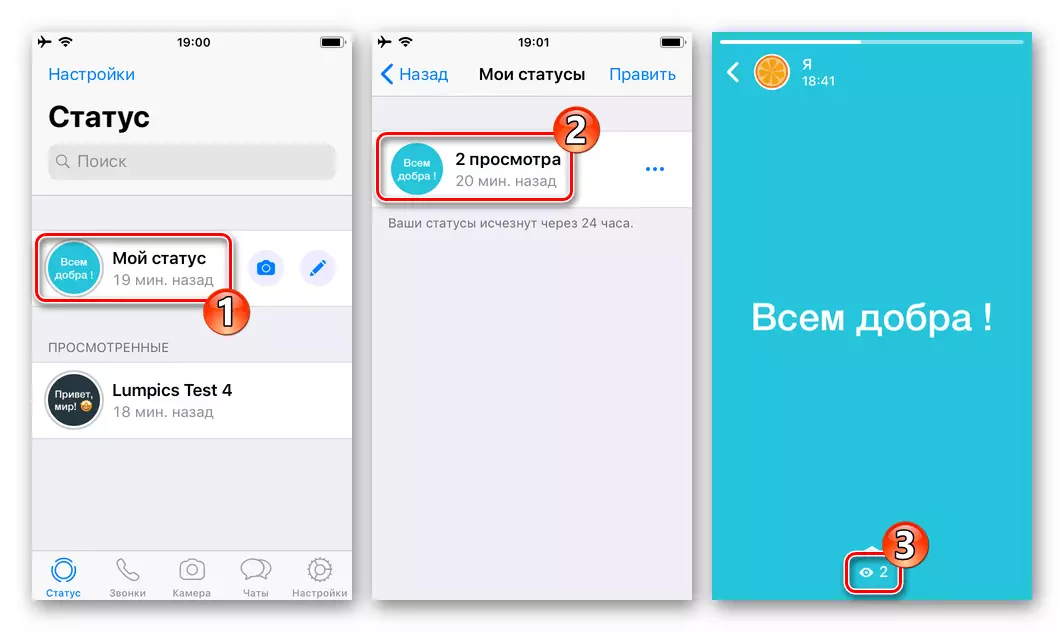
- ಪ್ರದರ್ಶಿತ ಪ್ರದೇಶದಲ್ಲಿ, "..." ಟ್ಯಾಪ್ ಮಾಡಿ ಮತ್ತು ನಂತರ ಎರಡು ಬಾರಿ "ಅಳಿಸಿ" - ಮೆಸೆಂಜರ್ನಿಂದ ಸ್ವೀಕರಿಸಿದ ವಿನಂತಿಯ ಅಡಿಯಲ್ಲಿ ಮತ್ತು ಕೋರಿಕೆಯ ಅಡಿಯಲ್ಲಿ.

- ನೀವು ಹಿಂದಿನ ಸ್ಥಿತಿ ನವೀಕರಣಗಳೊಂದಿಗೆ ಮೊದಲೇ ಇದ್ದರೆ, ಹಿಂದಿನ ಎರಡು ಸೂಚನೆಗಳ ಮರಣದಂಡನೆಯನ್ನು ಪುನರಾವರ್ತಿಸಿ.

WhatsApp ಪ್ರೋಗ್ರಾಂನಲ್ಲಿ "ಸ್ಥಿತಿ" ಟ್ಯಾಬ್ ಅನ್ನು ಪೂರ್ಣಗೊಳಿಸುವಲ್ಲಿ ಪೂರ್ಣ ಮೊದಲು.

ವಿಧಾನ 2: ಸ್ಥಿತಿ ಮೆನು
- ಮೆಸೆಂಜರ್ ಅಪ್ಲಿಕೇಶನ್ನ ಸ್ಥಿತಿಯ ಟ್ಯಾಬ್ನಲ್ಲಿ, ನನ್ನ ಸ್ಥಿತಿಯನ್ನು ಟ್ಯಾಪ್ ಮಾಡಿ. ವೀಕ್ಷಣೆಗಳ ಸಂಖ್ಯೆಯ ಸಮೀಪವಿರುವ ಮೂರು ಅಂಕಗಳನ್ನು ಒತ್ತಿ ತದನಂತರ ತೆರೆಯುವ ಸಂದರ್ಭ ಮೆನುವಿನಲ್ಲಿ "ಅಳಿಸು" ಅನ್ನು ಆಯ್ಕೆ ಮಾಡಿ.
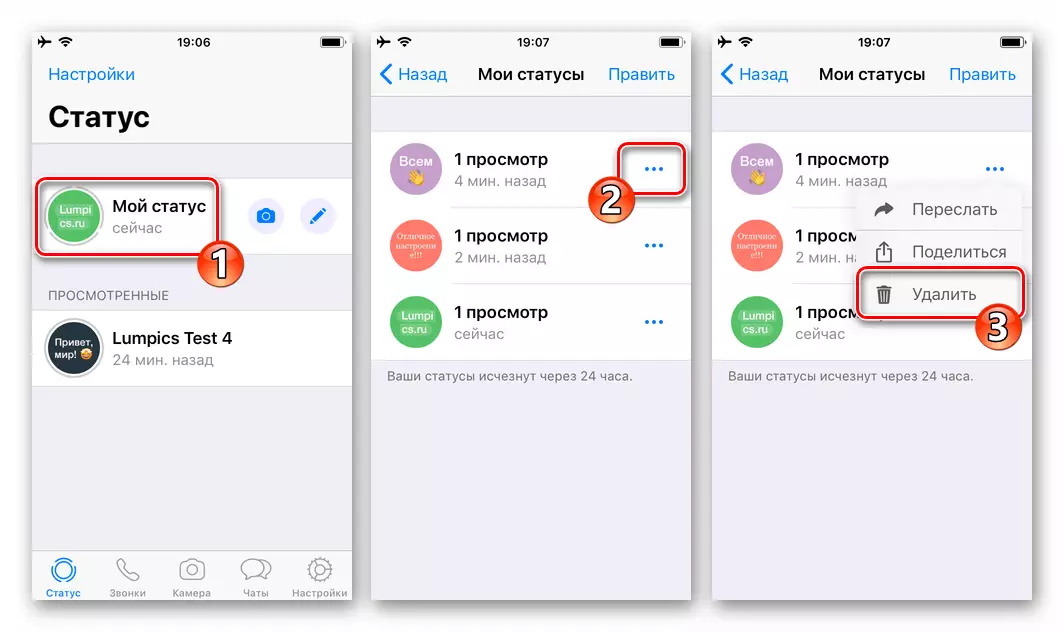
- ಪರಿಗಣನೆಯ ಹಂತದಲ್ಲಿ ಪರಿಗಣಿಸಿ ಒಂದು ಸ್ಥಾನಮಾನವನ್ನು ತೆಗೆದುಹಾಕುವ ಅಂತ್ಯದ ಕಾರ್ಯಾಚರಣೆಯು ಮೆಸೆಂಜರ್ನಲ್ಲಿ ಪ್ರದರ್ಶಿಸಲಾದ ವಿನಂತಿಯ ದೃಢೀಕರಣವಾಗಿದೆ.

- "ಇತಿಹಾಸ"-ಸ್ಟ್ಯಾಟಸ್ನ ಹಲವಾರು ನವೀಕರಣಗಳು ಇದ್ದರೆ, ಮೇಲಿನ-ವಿವರಿಸಿದ ಬದಲಾವಣೆಗಳನ್ನು ಪುನರಾವರ್ತಿಸಿ, ಅವುಗಳನ್ನು ಎಲ್ಲವನ್ನೂ ತೆಗೆದುಹಾಕಿ. ಅಥವಾ ಹೆಚ್ಚು ಅನುಕೂಲಕರ, ಬಲಭಾಗದಲ್ಲಿರುವ "ನನ್ನ ಸ್ಥಿತಿ" ಪರದೆಯ ಮೇಲ್ಭಾಗದಲ್ಲಿ "ಸಂಪಾದಿಸು" ಲಿಂಕ್ ಅನ್ನು ಟ್ಯಾಪ್ ಮಾಡಿ, ನಂತರ ತೊಳೆದ ವಸ್ತುಗಳ ಬಳಿ ಅಂಕಗಳನ್ನು ಹೊಂದಿಸಿ ಮತ್ತು ಕೆಳಗೆ ಪ್ರದರ್ಶಿಸಲಾದ ಪ್ರದೇಶದಲ್ಲಿ "ಅಳಿಸು" ಅನ್ನು ಟ್ಯಾಪ್ ಮಾಡಿ.
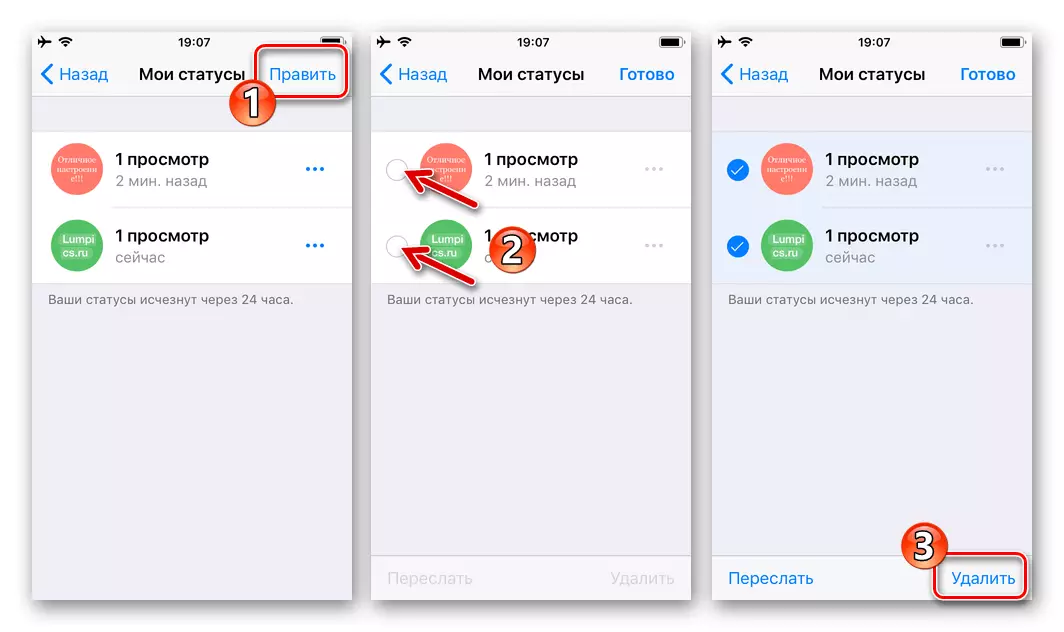
ನಿಮ್ಮ ಉದ್ದೇಶಗಳನ್ನು ದೃಢೀಕರಿಸಿ, ನಂತರ ವ್ಯಾಟ್ಸಾಪ್ನಲ್ಲಿನ ನಿಮ್ಮ ಸ್ಥಿತಿಯು "ಖಾಲಿ" ಆಗಿ ಪರಿಣಮಿಸುತ್ತದೆ.
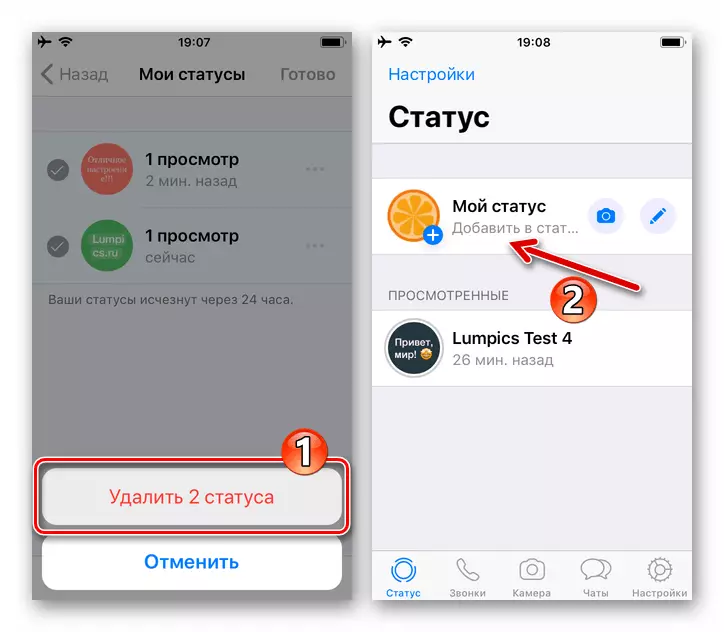
ಕಿಟಕಿಗಳು
ವಿಂಡೋಸ್ಗಾಗಿ WhatsApp ಬಗ್ಗೆ ಅದರ ಕ್ಲೈಂಟ್ ಅಪ್ಲಿಕೇಶನ್ನ ಮೊಬೈಲ್ ಆವೃತ್ತಿಯೊಂದಿಗೆ ಹೋಲಿಸಿದರೆ ಮೆಸೆಂಜರ್ನ ಕಾರ್ಯಾಚರಣೆಯ ಮಿತಿಯು ಪರಿಗಣನೆಯಡಿಯಲ್ಲಿ ಈ ವಿಷಯದ ಮೇಲೆ ಸ್ಪರ್ಶಿಸಲ್ಪಟ್ಟಿದೆ ಎಂದು ಹೇಳಬೇಕು.

ಕಂಪ್ಯೂಟರ್ನಿಂದ ನೀವು ನಿಮ್ಮ ಪ್ರಸ್ತುತ ಸ್ಥಿತಿಯನ್ನು ಮಾತ್ರ ವೀಕ್ಷಿಸಬಹುದು, ಮತ್ತು ಯಾವುದೇ ಸಂದರ್ಭದಲ್ಲಿ ಅದನ್ನು ಅಳಿಸಬಹುದು, ನೀವು Android- ಸ್ಮಾರ್ಟ್ಫೋನ್ ಅಥವಾ ಐಫೋನ್ನಲ್ಲಿ ಸೇವೆಯ ಅಪ್ಲಿಕೇಶನ್ ಅನ್ನು ಬಳಸಬೇಕಾಗುತ್ತದೆ, ಲೇಖನದಲ್ಲಿ ವಿವರಿಸಿದಂತೆ ಕಾರ್ಯನಿರ್ವಹಿಸುತ್ತದೆ.

ತೀರ್ಮಾನ
ನೀವು ನೋಡುವಂತೆ, WhatsApp ನಲ್ಲಿ "ಮುಖ್ಯ" ಸ್ಥಿತಿಯನ್ನು ತೆಗೆದುಹಾಕುವುದು ಅದರ ಸೃಷ್ಟಿಗಿಂತ ಸುಲಭವಾಗಿದೆ. ಮೆಸೆಂಜರ್ ಕ್ಲೈಂಟ್ ಅಪ್ಲಿಕೇಶನ್ನ ಮೊಬೈಲ್ ಆವೃತ್ತಿಯನ್ನು ಮಾತ್ರ ಬಳಸಿಕೊಂಡು ಮಾಹಿತಿಯನ್ನು ಅಳಿಸುವುದು ಮಾತ್ರ ಮಿತಿಯಾಗಿದೆ.
